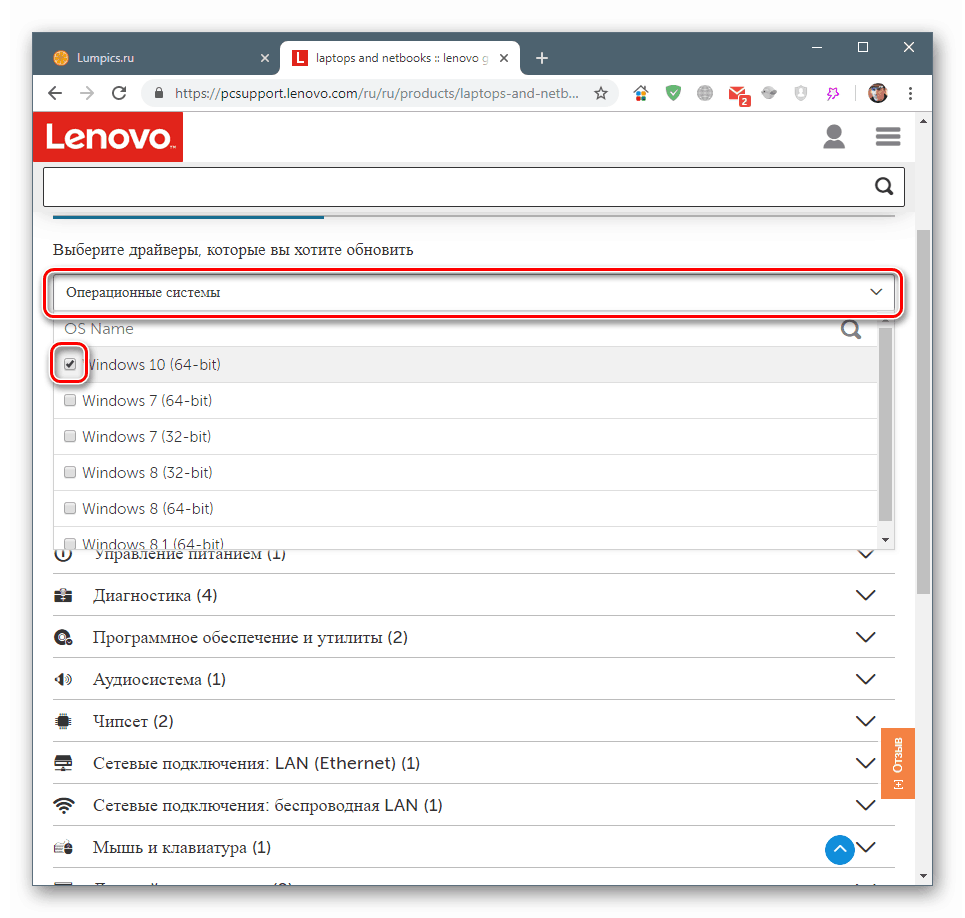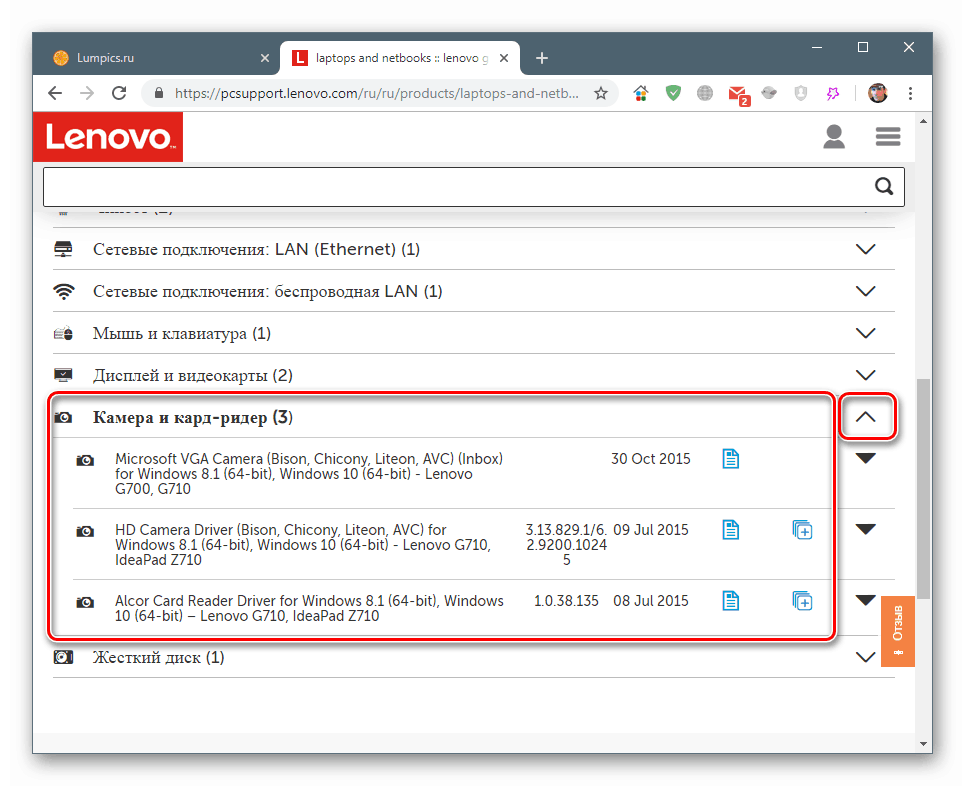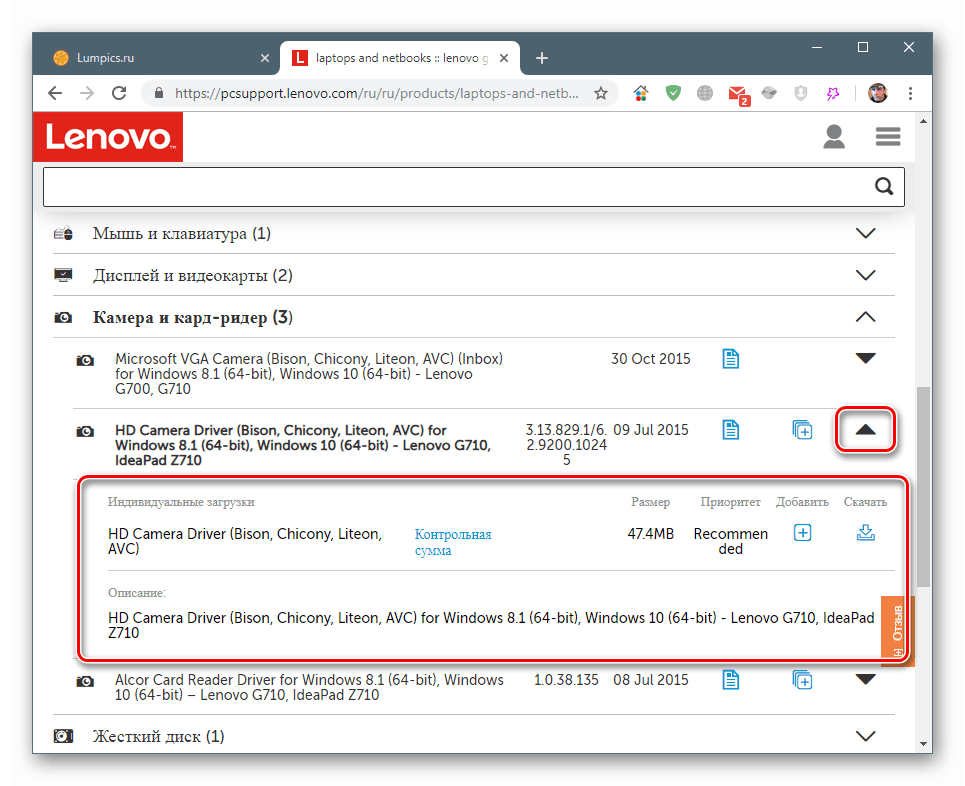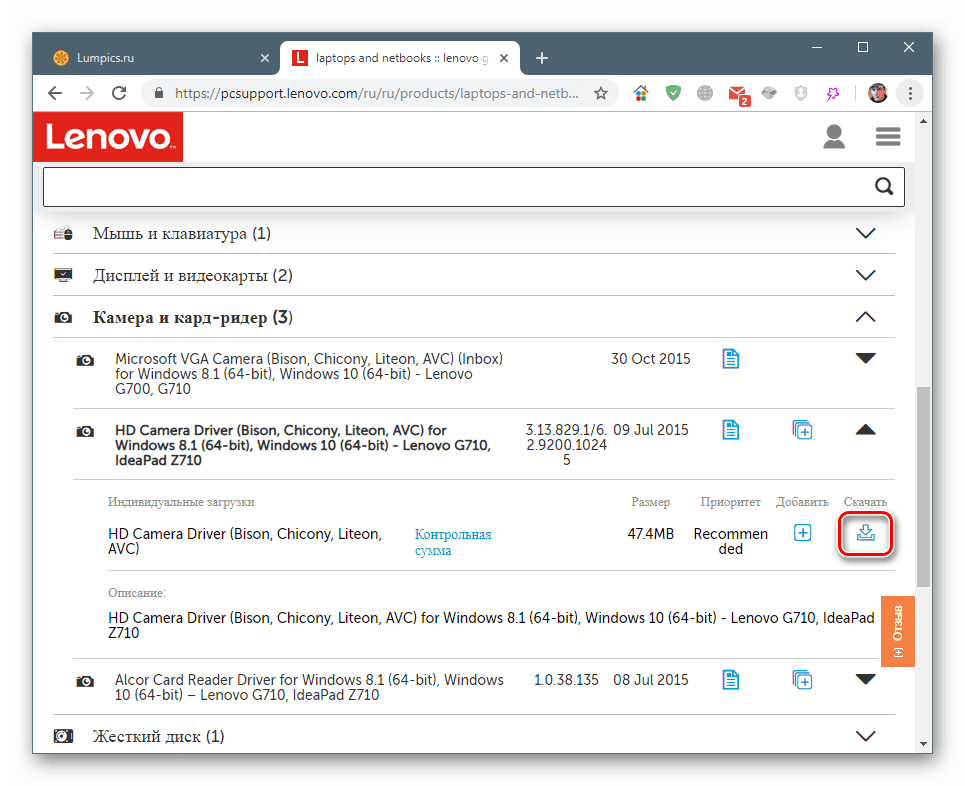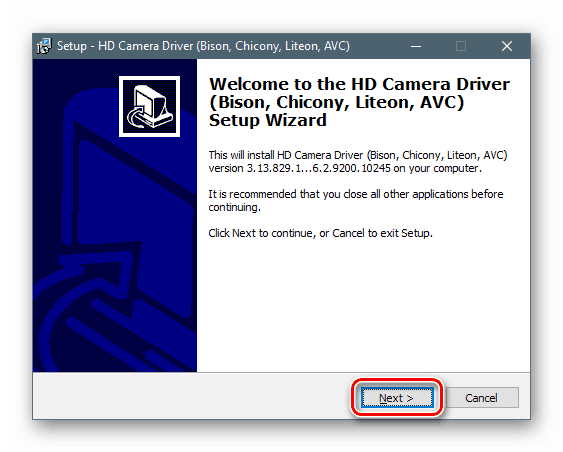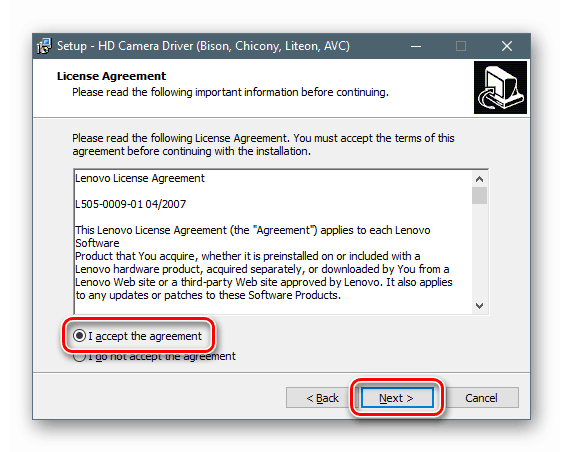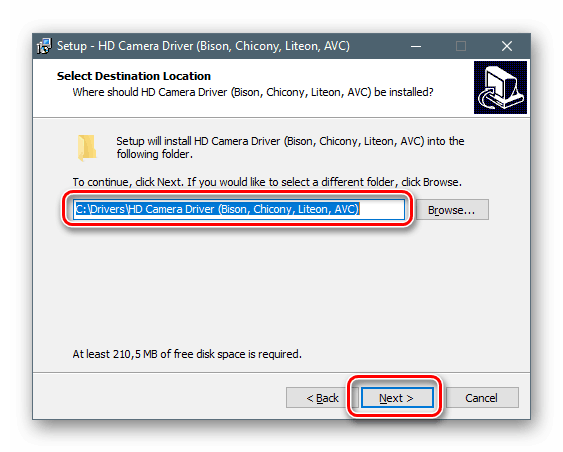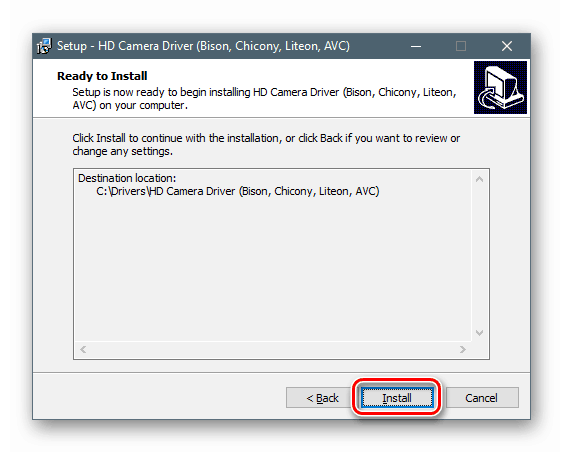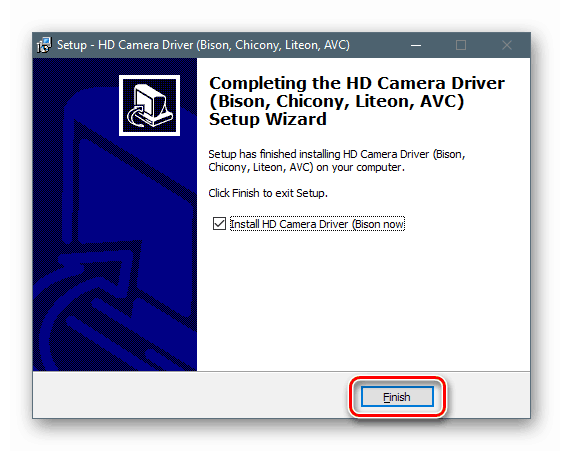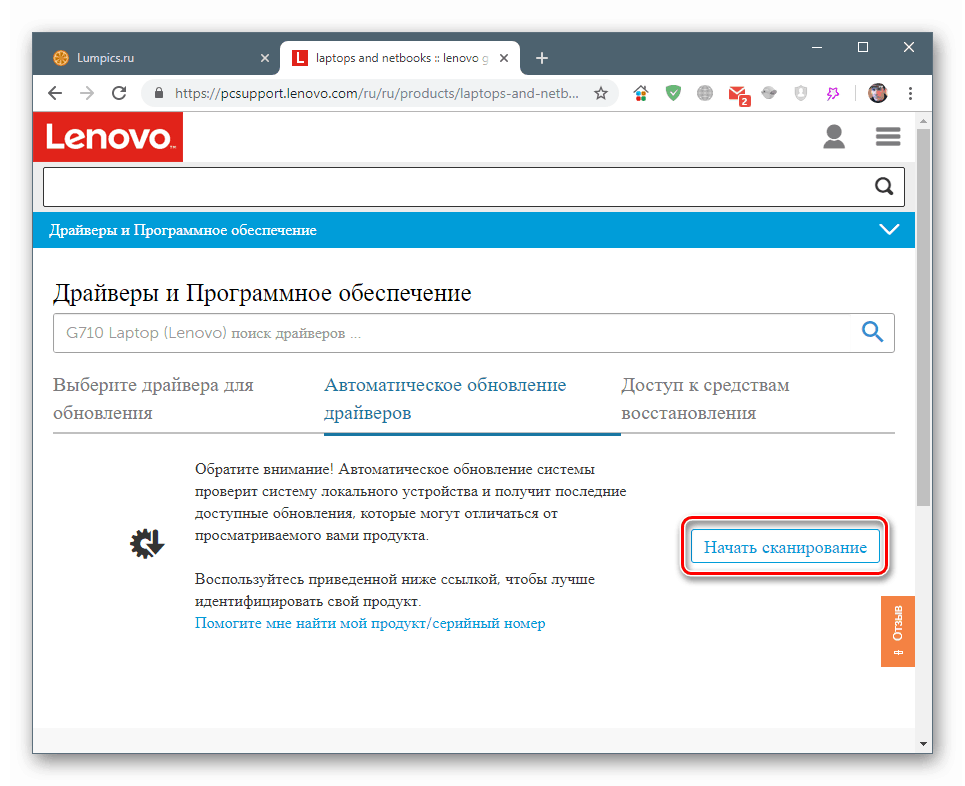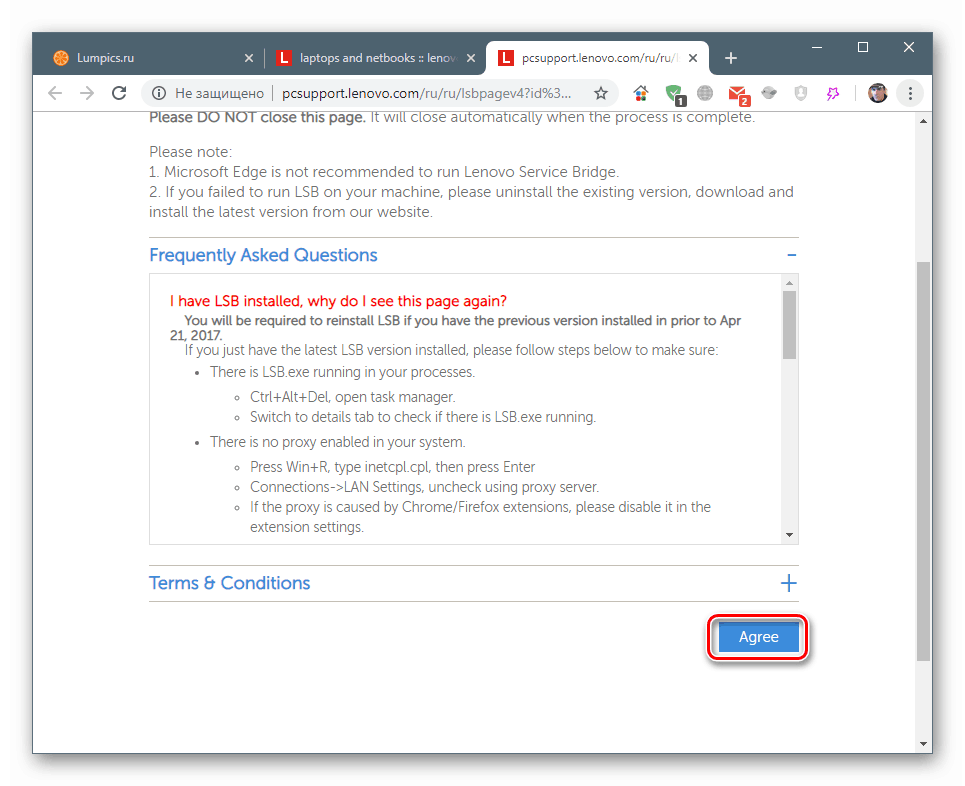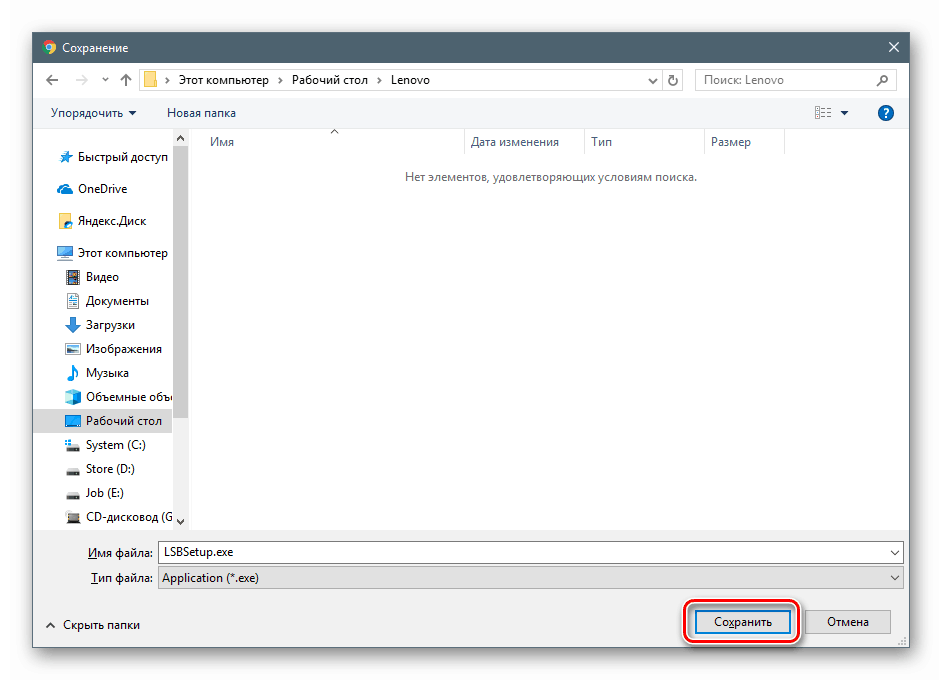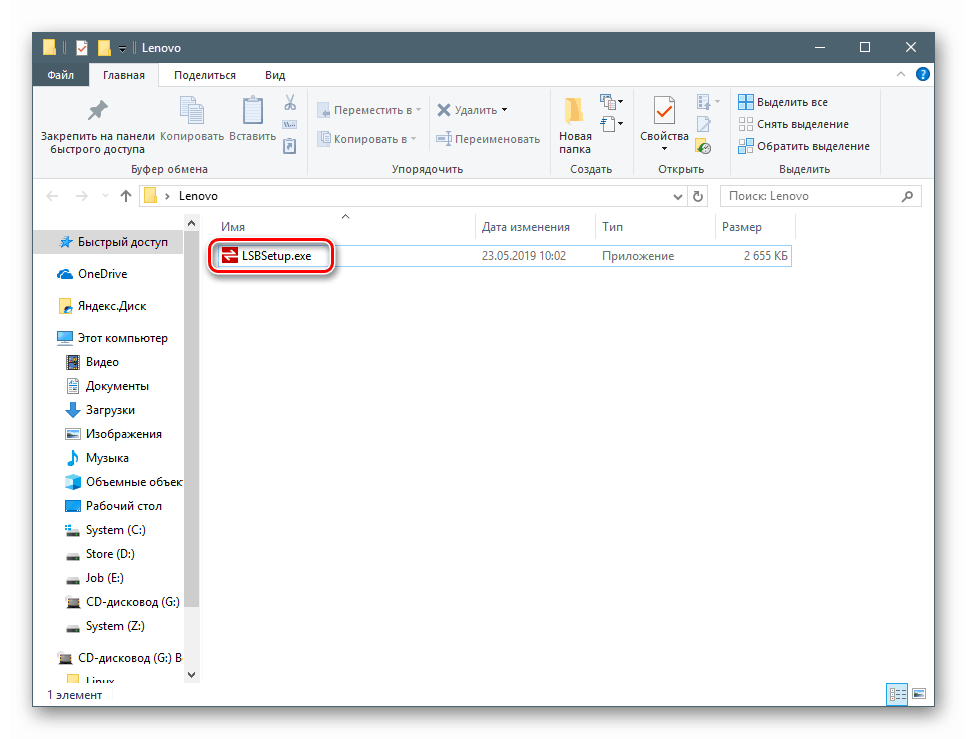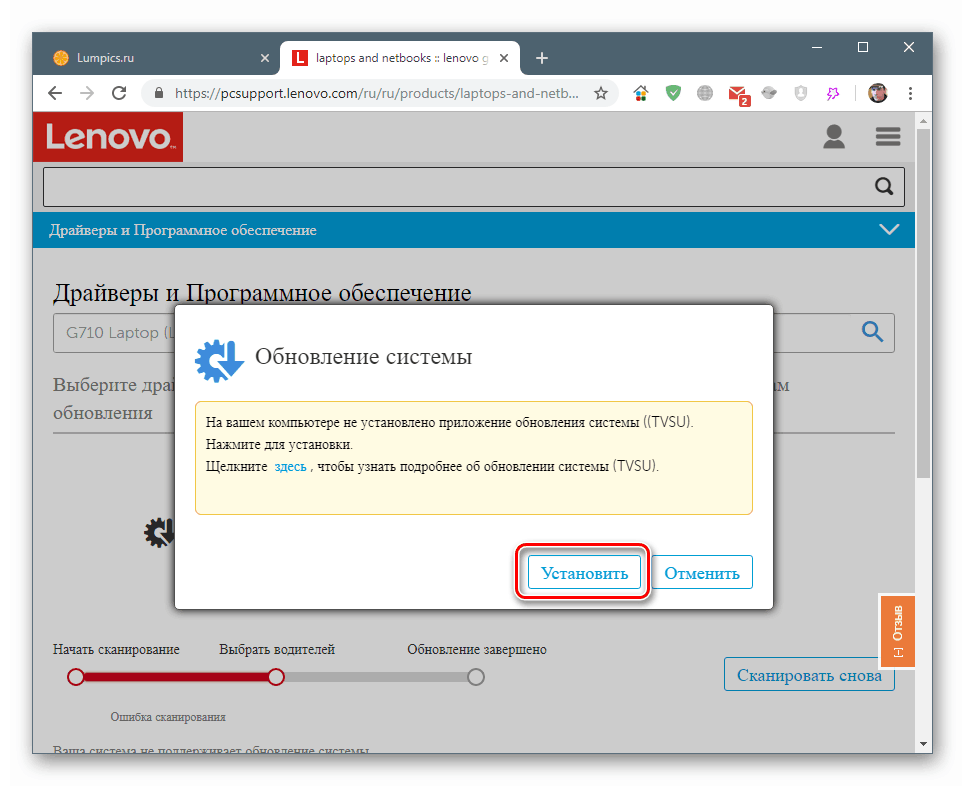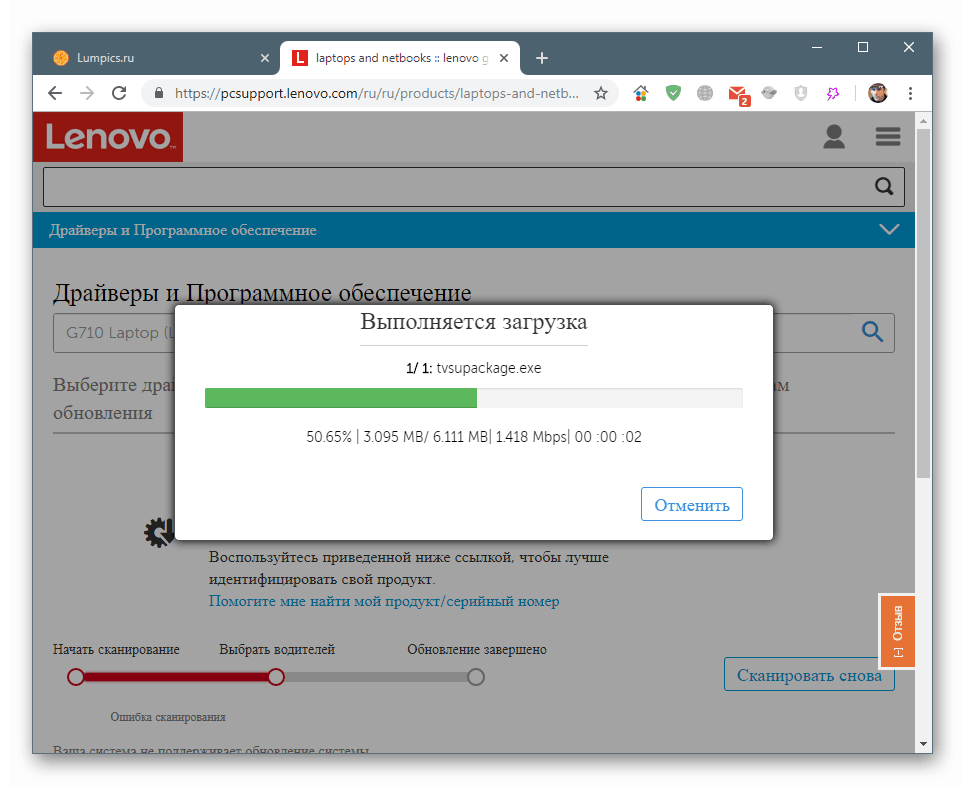Stáhněte a nainstalujte ovladače pro notebook Lenovo G710
Ovladače jsou speciální software nezbytný pro plný provoz a interakci všech počítačových zařízení. Tento článek bude diskutovat o tom, jak stáhnout a nainstalovat takový software pro notebook Lenovo G710.
Obsah
Stáhněte si a nainstalujte ovladače pro Lenovo G710
Existuje několik možností, jak najít software. Hlavní je návštěva zdroje podpory Lenovo. Zde si můžete vždy stáhnout nejnovější balíčky pro svůj notebook. Existují i jiné způsoby použití různých nástrojů.
Metoda 1: Oficiální zdroj podpory
Většina výrobců elektroniky má na svých webových stránkách zvláštní sekci obsahující nejnovější ovladače pro zařízení, která vyrábějí. Lenovo není výjimkou.
Přejděte na stránku Stažení softwaru Lenovo
- První věc, kterou musíte udělat po kliknutí na odkaz, je vybrat vaši verzi systému Windows v rozevíracím seznamu „Operační systémy“ .
![Výběr verze operačního systému na oficiální stránce pro stažení ovladačů pro notebook Lenovo G710]()
- Dále klikněte na šipku vedle vybraného názvu a rozbalte seznam souborů.
![Zveřejnění seznamu souborů na oficiální stránce pro stahování ovladačů pro notebook Lenovo G710]()
Znovu klikněte na šipku, tentokrát vedle požadovaného balíčku, poté se objeví popis a „Jednotlivé stahování“ .
![Zveřejnění seznamu stahování a popisů na oficiální stránce pro stahování ovladačů pro notebook Lenovo G710]()
- Klikněte na „Stáhnout“ a počkejte na dokončení procesu.
![Spouštění stahování souborů na oficiální stránce pro stahování ovladačů pro notebook Lenovo G710]()
- Spusťte stažený balíček a v prvním okně klikněte na „Další“ .
![Spuštění instalačního programu ovladače pro notebook Lenovo G710]()
- Nastavte přepínač na „Přijímám smlouvu“ , přijímám licenční smlouvu a znovu „Další“ .
![Přijetí licenční smlouvy při instalaci ovladačů pro notebook Lenovo G710]()
- Opustíme cestu nabízenou programem.
![Výběr umístění při instalaci ovladačů pro notebook Lenovo G710]()
- V dalším okně klikněte na „Instalovat“.
![Zahájení instalace balíčku ovladačů pro notebook Lenovo G710]()
- Dokončíme instalační program tlačítkem „Dokončit“ . Ve většině případů je po dokončení operace vyžadován restart.
![Vypínání instalačního programu ovladače pro notebook Lenovo G710]()
To byla jedna z možností instalace. Rozhraní instalačního programu pro jiné balíčky se může lišit od zobrazeného, ale samotný proces bude podobný.
Metoda 2: Program automatické aktualizace Lenovo
Na stránce pro stažení ovladače (výše uvedený odkaz) je karta, na které můžete aktualizovat software notebooku pomocí automatického nástroje.
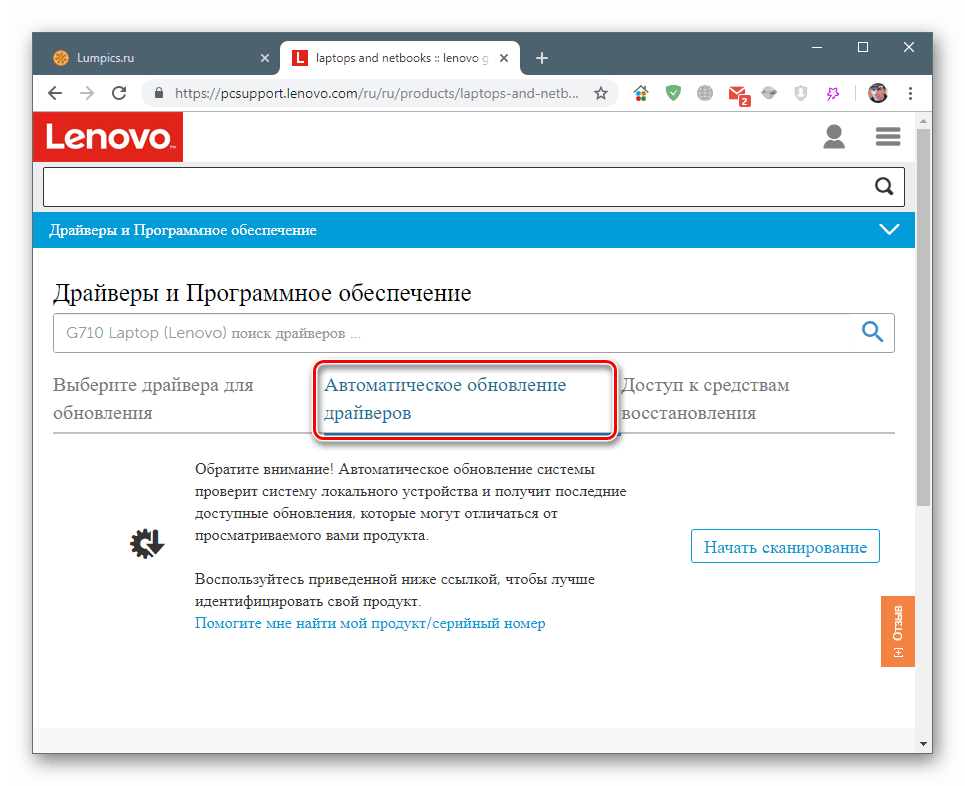
- Klikněte na tlačítko „Spustit skenování“ .
![Při automatické aktualizaci ovladačů pro notebook Lenovo G710 spusťte skenování systému]()
- Přijímáme podmínky používání programu.
![Přijetí podmínek použití programu při automatické aktualizaci ovladačů pro notebook Lenovo G710]()
- Vyberte místo, kam chcete instalační program uložit.
![Výběr místa uložení instalačního programu nástroje pro automatickou aktualizaci ovladače pro notebook Lenovo G710]()
- Spusťte soubor LSBSetup.exe a nainstalujte program podle pokynů v průvodci .
![Spuštění instalačního programu nástroje pro automatickou aktualizaci ovladače pro notebook Lenovo G710]()
- Dále se vracíme na stránku, kde jsme zahájili skenování. Zde se může objevit vyskakovací okno, jak je znázorněno na obrázku. Pokud ano, klikněte na „Instalovat“.
![Přechod na stahování a instalaci dalšího softwaru pro automatické aktualizace ovladačů pro notebook Lenovo G710]()
Další software bude stažen a nainstalován v automatickém režimu.
![Stáhněte a nainstalujte další program automatické aktualizace ovladačů pro notebook Lenovo G710]()
- Stránku znovu načteme, znovu přejdeme na kartu „Automatické aktualizace ovladačů“ a znovu klikneme na „Spustit skenování“ (viz výše). Program sám provede všechny potřebné operace.
Metoda 3: Specializované programy
Instalace ovladačů lze také provést pomocí speciálního softwaru. Princip činnosti spočívá v prohledávání systému, aby bylo možné zjistit zařízení, jejichž software potřebuje aktualizaci. Program dále nezávisle vyhledává balíčky na serverech vývojářů a instaluje je. K dnešnímu dni jsou nejpohodlnější a nejspolehlivější dva produkty - Drivermax a DriverPack Solution . Jak je používat, je popsáno v článku, který je k dispozici na níže uvedeném odkazu.
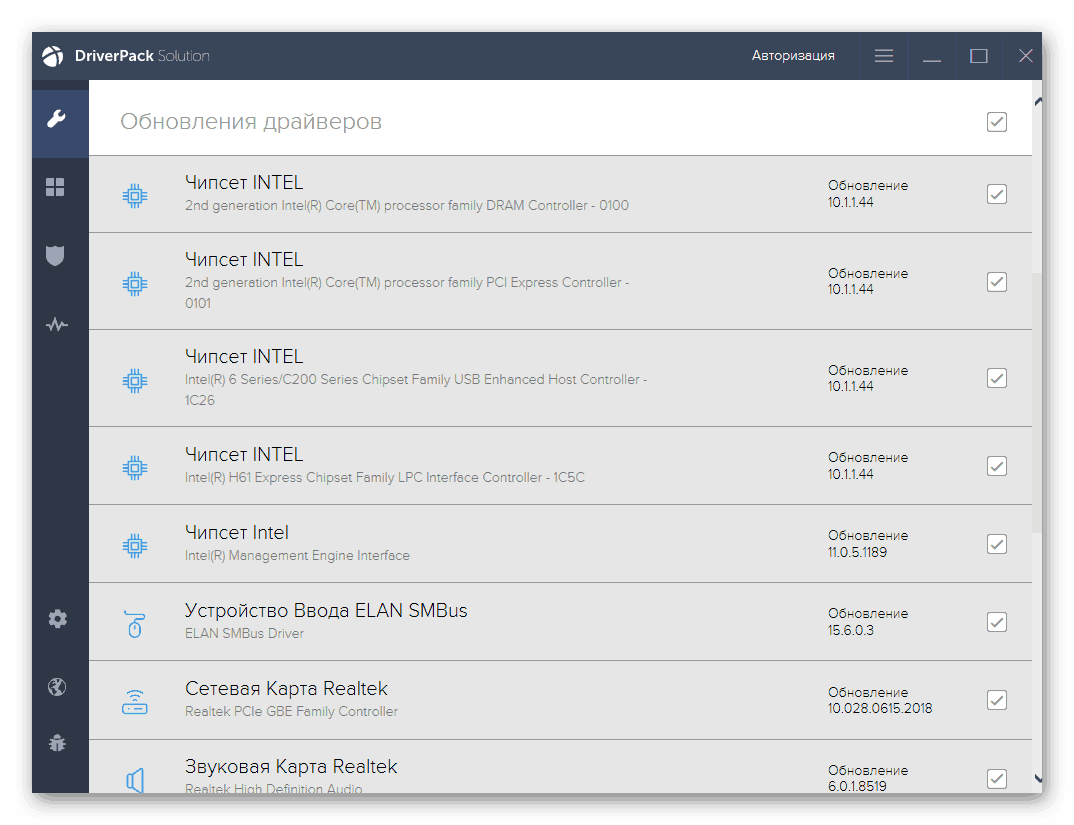
Další informace: Aktualizace ovladačů pomocí programu DriverPack Solution , Drivermax
Metoda 4: ID hardwaru
V jedné z částí vlastností zařízení ve „Správci zařízení“ obsahuje informace o ID (ID) zařízení. Tato data jsou jedinečná a pomáhají najít ovladač pomocí speciálních zdrojů na Internetu. Můžete tak aktualizovat veškerý software pro notebook nebo spíše pro každé zařízení zvlášť.
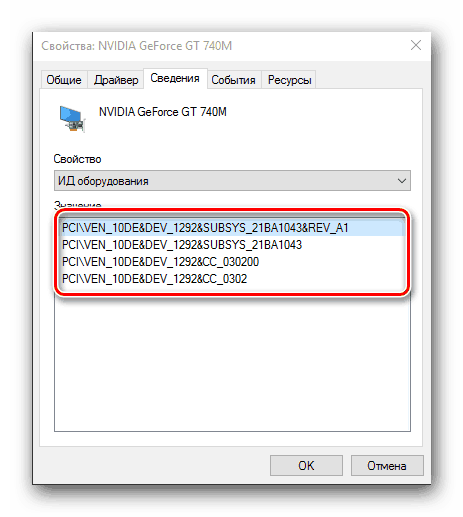
Další podrobnosti: Vyhledejte ovladače podle ID hardwaru
Metoda 5: Vestavěné systémové nástroje
Správce zařízení Windows má svůj vlastní nástroj pro aktualizaci ovladače. Funguje to jak v ručním režimu se schopností vynutit instalaci balíčků, tak v automatickém režimu s vyhledáváním souborů v síti.
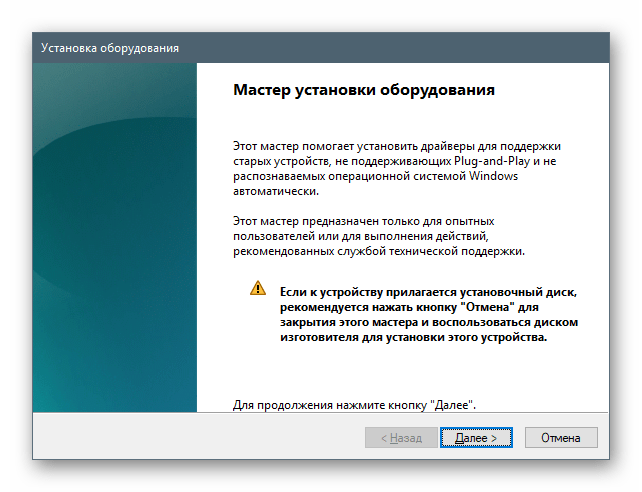
Další podrobnosti: Jak aktualizovat ovladače v systému Windows
Závěr
Dnes jsme se naučili stahovat a instalovat ovladače pro notebook Lenovo G710. V normální situaci je prioritou navštívit stránku podpory na oficiálním webu. Tam můžete také použít automatický nástroj. Pokud není přístup na web (k tomu dochází) nebo pokud existují problémy se standardními balíčky, podívejte se na jiné prostředky.